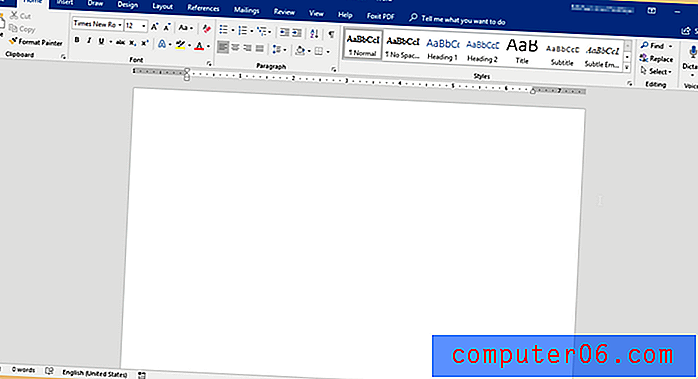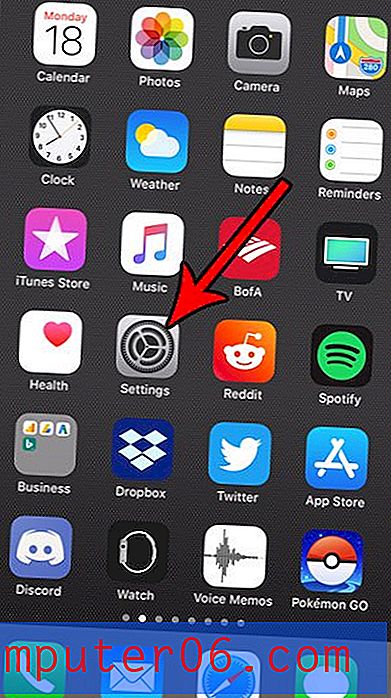Slik slår du av sikkerhet på iPhone 6
Et av trinnene som du fullførte da du først aktiverte iPhone-enheten din, var å angi en passord eller aktivere berørings-ID. Disse gir begge sikkerhetstiltak som gjør det vanskelig for andre enn deg å få tilgang til enheten. Selv om dette beskyttelseslaget gjør det litt vanskeligere å bruke iPhone, er tryggheten fra å vite at det er mer komplisert for noen andre å få informasjonen din typisk verdt det inntrufne.
Selv om Apple absolutt foretrekker at du bruker et av disse sikkerhetstiltakene for å beskytte din personlige informasjon, er det faktisk ikke et krav. Så hvis du har bestemt at du verdsetter bekvemmeligheten mer enn sikkerheten, kan du velge å deaktivere disse sikkerhetstiltakene på enheten din. Guiden vår nedenfor viser deg trinnene du må ta.
Slik deaktiverer du sikkerhet på iPhone 6
Trinnene i denne artikkelen ble utført på en iPhone 6 Plus, i iOS 9.3. Disse samme trinnene fungerer også for andre iPhone-modeller som bruker iOS 9. Du kan også slå av passordet på andre versjoner av iOS, selv om trinnene for å gjøre det kan variere litt fra de som ble vist før. Merk at du må kjenne gjeldende passord på din iPhone for å kunne fullføre trinnene nedenfor. Hvis du ikke kjenner passordet, kan du lese denne artikkelen fra Apple for mer informasjon om tilbakestilling av enheten til å fjerne passordet.
Trinn 1: Trykk på Innstillinger- ikonet.

Trinn 2: Bla ned og trykk på alternativet Touch ID & Passcode .
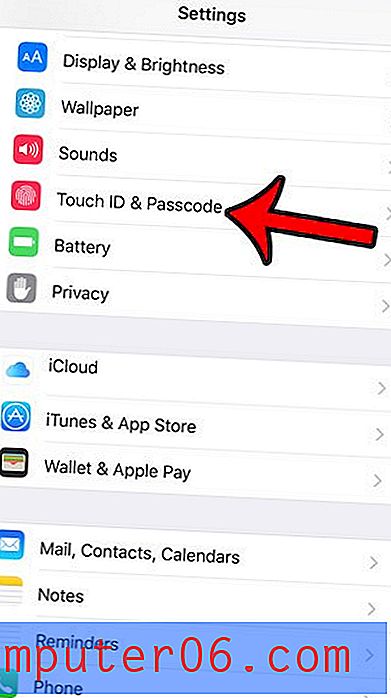
Trinn 3: Angi passordet som er angitt for enheten.
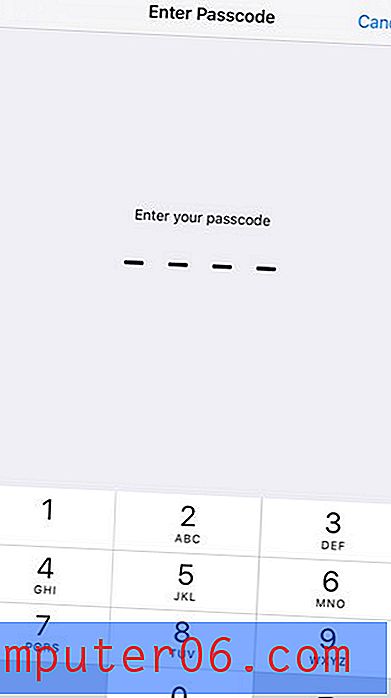
Trinn 4: Trykk på Slå passkodeknappen .

Trinn 5: Trykk på Slå av- knappen i popup-vinduet midt på skjermen.
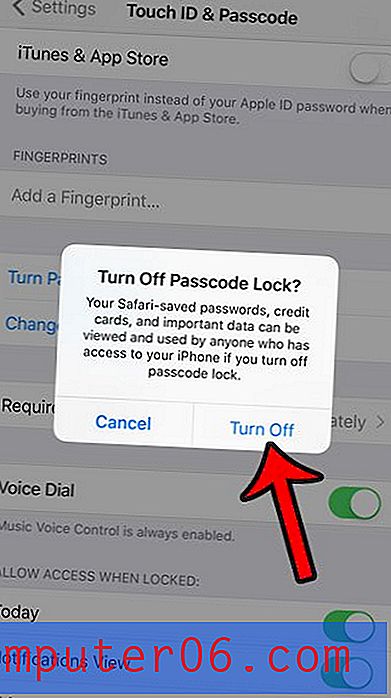
Trinn 6: Skriv inn passordet igjen for å bekrefte at du ønsker å fjerne det.

relaterte artikler
- Slik slår du av passordet på en iPad
- Slik slår du av restriksjoner i iOS 9
- Slik slår du av Touch ID i iOS 9
- Slik slår du på Finn min iPhone
Selv om det kan være mer praktisk å bruke iPhone-en uten passordkode eller berørings-ID, blir enheten mye mindre sikker. Dette kan være et problem hvis den noen gang er tapt, stjålet, eller hvis enheten ofte er tilgjengelig for personer utenfor synet ditt, for eksempel på jobb, hjemme eller på treningsstudioet.